왜그런지 모르겠는데 컴퓨터로 한 포스팅을 핸드폰에서 보니 사진이 한 화면에 나오질 않는다..
가입방법 등을 보시려면 PC에서 보시길 추천합니다
애드고시 합격
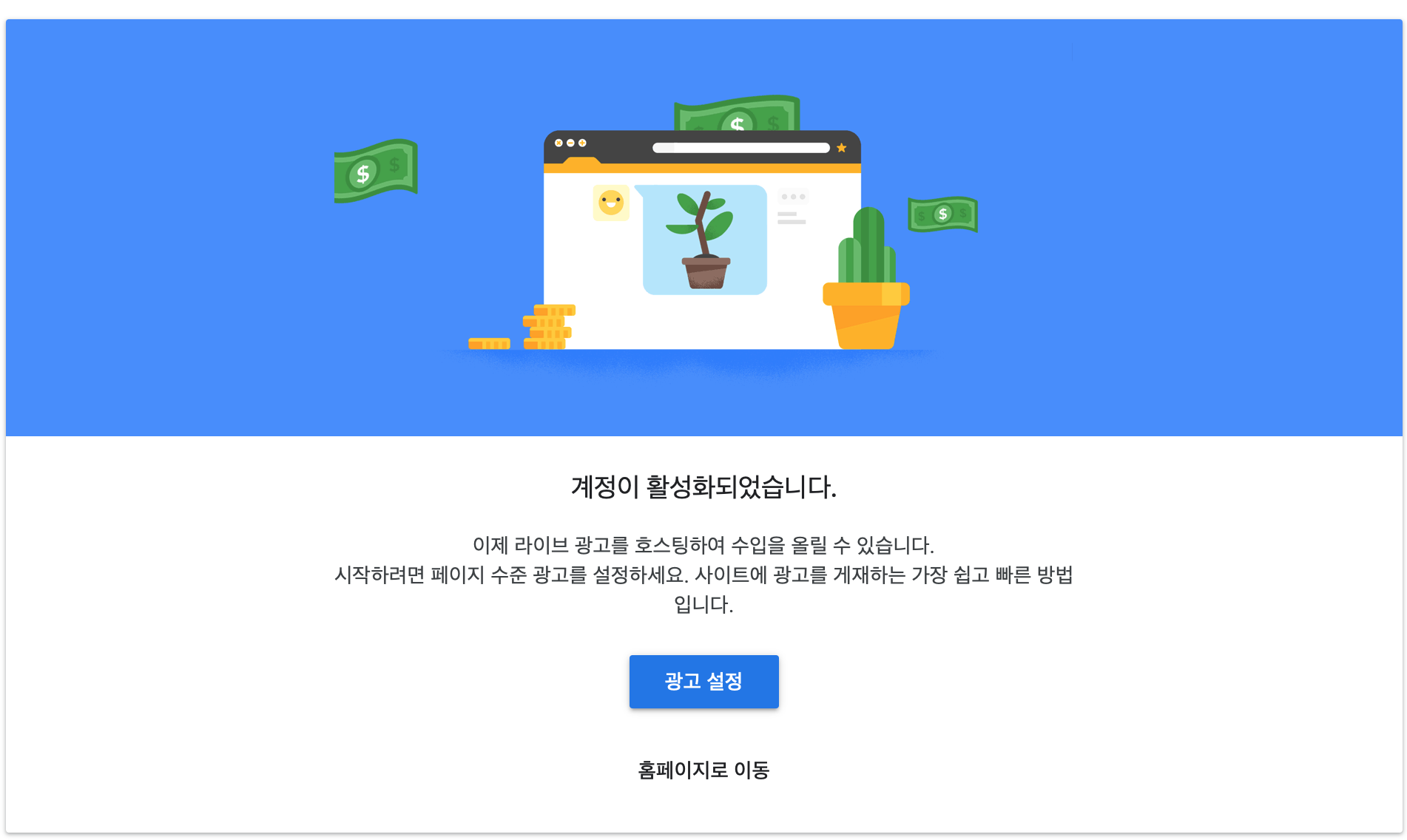
사람들이 왜 애드센스 가입을 애드고시라고 부르는지 알 것 같다
쉽게 생각을 했지만 한달이 넘게 걸려서야 겨우 가입을 할 수 있었다
드디어! 티스토리 애드센스로 수익을 낼 수 있다!
월급 외 현금흐름 파이프라인이 되어주길 바래보며..!
애드고시 합격 과정

2월 5일 애드센스 가입 신청
2월 19일 1차 승인 거절
2월 19일 2차 신청
2월 20일 2차 거절
2월 21일 3차 신청
3월 5일 3차 거절
3월 5일 4차 신청
3월 14일 애드고시 합격
거절당하고 또 신청하고의 반복이었다
애드센스 가입 팁을 찾아봤더니 1000자 이상, 이미지는 너무 많지 않게 등등 올리는 사람마다 다양한 팁이 있었다
맞춰가며 글을 썼지만 계속 거절 당하길래 그냥 생각날때마다 하나씩 포스팅을 했고, 그러다보니 어느 순간 가입이 되었다
거절 당하자마자 신청하곤 했지만 가입이 된 걸 보면, 조급함을 갖지 말고 꾸준히 신청하다보면 언젠간 가입이 되는 것 같다
애드센스 가입하기




애드센스 홈페이지에서 가입하기를 누른 후, 티스토리 주소, 아이디로 사용할 이메일 주소 등을 기입하고 가입을 해준다
구글 아이디가 있으면 그대로 사용할 수도 있는것 같은데 나는 구분을 해주기 위해 새로 만들었다
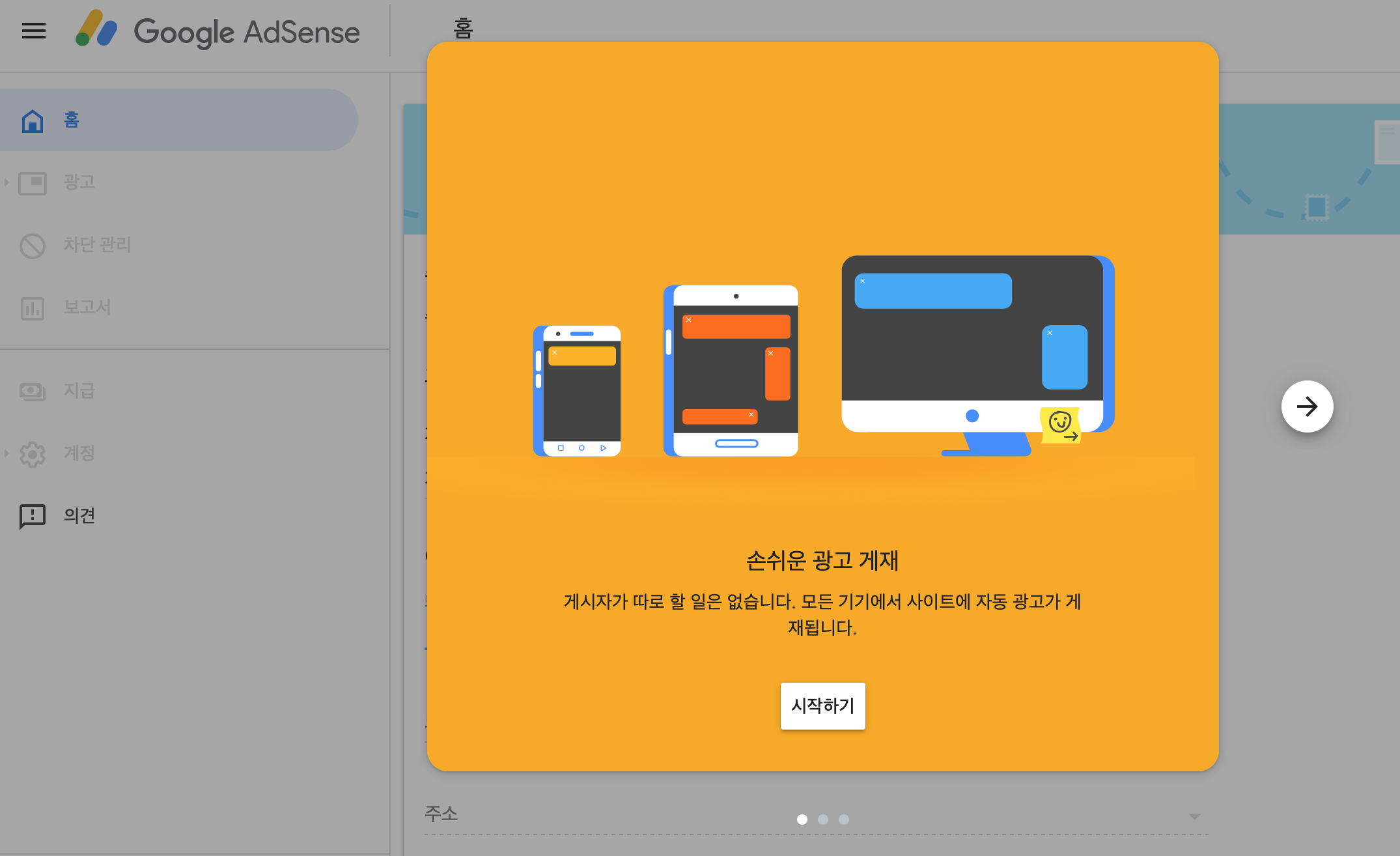

회원 가입을 하고 수취인 주소 세부정보를 입력해야하는데, 여기에 정확한 주소를 입력해야한다고 한다
핀번호를 우편으로 보내준다고 하고, 그 핀번호를 통해 수익을 지급받을 수 있다고 하니 여러번 확인을 하길 추천!
여기까지 했으면 가입이 끝이났고, 애드센스에서 내 티스토리를 평가하기 위해 코드를 심어주어야 한다

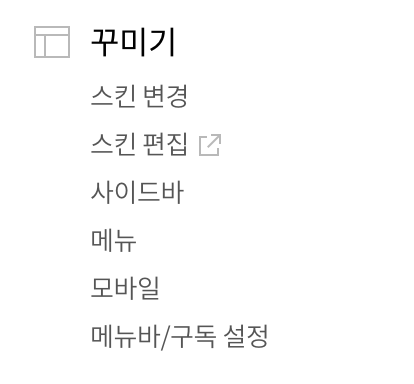

애드센스 코드라고 된 부분을 복사한 후 내 티스토리 꾸미기 - 스킨편집 - html 편집으로 들어가준다


그리고 <head>와 </head>사이에 애드센스 코드를 넣어줘야하는데, </head> 바로 앞에 넣는게 좋다길래 여기에 넣어주었다
근데 3번이나 거절당한거보면 믿을만한 말은 아닌 것 같다
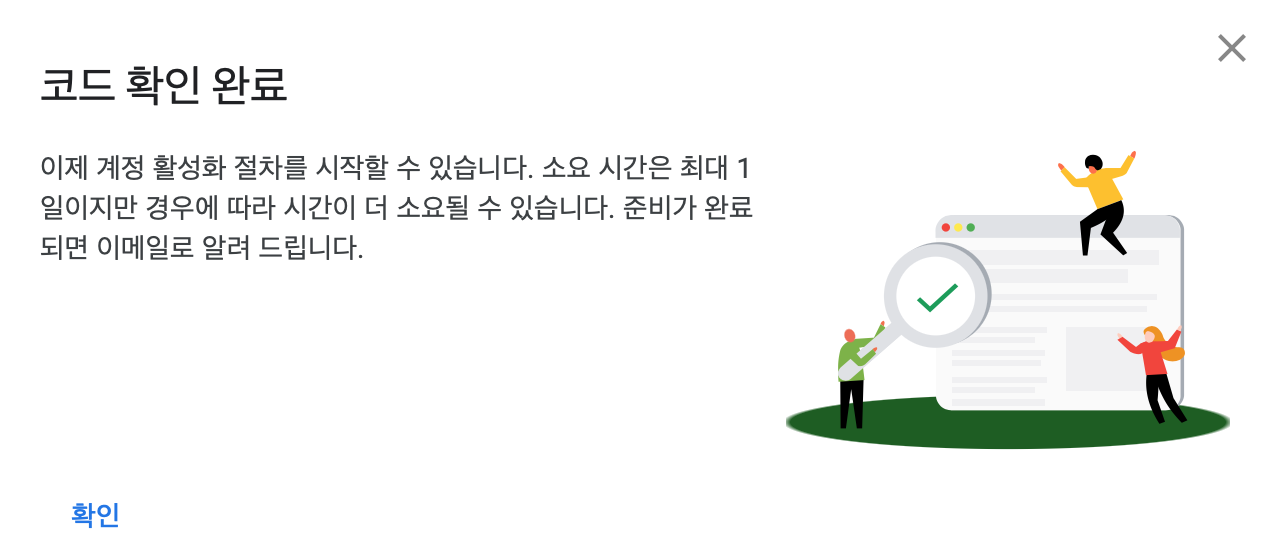

여기까지하면 이제 애드센스 가입신청은 끝이 났다
그리고 기다리고 거절당하고 다시 신청하고를 반복하다보면 언젠간 가입을 하는 날이 온다
이 포스팅을 보시는 분들은 부디 한번에 애드고시 합격하셔서 빨리 수익의 길을 걸으시길!
'투자 > 돈 불리기' 카테고리의 다른 글
| 알트리아(MO), AT&T(T) 배당금 입금 (0) | 2020.05.07 |
|---|---|
| [해외주식] 미국 주식 투자 종목 선정하기 - JETS (0) | 2020.04.10 |
| 대폭락장에서 연금저축펀드ETF 포트폴리오 점검하기 (0) | 2020.03.19 |
| [해외주식] 2020 미국 주식시장 휴장일 (0) | 2020.02.18 |
| [해외주식] 미국 주식 투자 종목 선정하기 - AT&T/Altria/3M (0) | 2020.02.13 |



